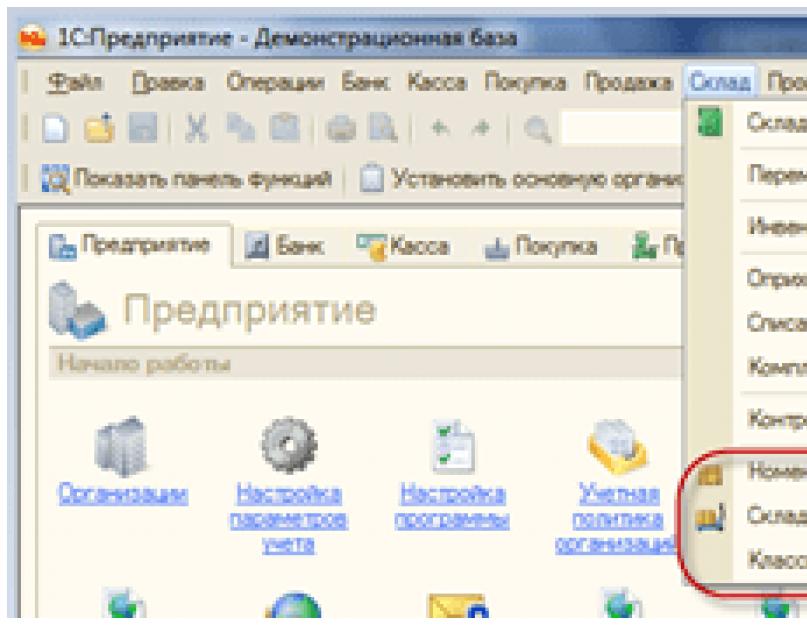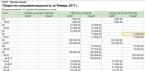في الدروس السابقة، ناقشنا معك أن تكوين 1C يتكون من مجموعة من كائنات 1C المختلفة. هناك أنواع مختلفة من هذه الكائنات.
اليوم سنلقي نظرة على ميزات أحد أنواع كائنات 1C Enterprise - الدلائل.
تهدف أدلة 1C 8.2 إلى تخزين المعلومات التي سيتم استخدامها في كائنات 1C الأخرى - المستندات والتقارير. وبالتالي، يتم الحفاظ على المحاسبة في 1C في سياق الدلائل (بواسطة).
تسمى المعلومات المخزنة في الدلائل بالمعلومات التنظيمية والمرجعية.
تنقسم الدلائل 1C 8.2 إلى الدلائل نفسها والمصنفات. المصنفات (في محادثات مبرمجي 1C) تعني الكتب المرجعية التي تمت الموافقة على تكوينها من قبل الدولة (وهناك مجموعة منها، على سبيل المثال، مصنف دول العالم أو مصنف وحدات القياس).
ومع ذلك، فإن هذا لا يمنع العديد من الشركات من تصحيح هذه المصنفات واستكمالها حسب الرغبة.
لماذا نحتاج إلى أدلة 1C؟
يمكن عمل مثال صارخ باستخدام مثال المنتج. هناك منتج معين مثلا "Shovel". يتم توثيق حركات هذا المنتج (الشراء، الاستلام في المستودع، البيع) بمستندات معينة.
في "الحياة" هذه مستندات ورقية، لأن بعض النماذج، عند ملءها، يكتبها الجميع ببساطة باليد - مجرفة، 20 قطعة.
في النظام الإلكتروني، 1C عبارة عن مستندات إلكترونية تحتوي أيضًا على مجال منتج. ولكن إذا كتب كل مشغل اسم المنتج يدويًا، فقد تكون هناك أخطاء مطبعية. ومن ثم اشترينا "Shovel" وبعنا "Lapata". بالإضافة إلى ذلك، الجانب السلبي هو أنه سيتعين علينا كتابة هذا عدة مرات.
لذلك، نقوم بإنشاء قائمة بالسلع التي نضيف فيها هذا المنتج مرة واحدة. للإشارة إلى منتج ما في المستندات، ما عليك سوى تحديده من القائمة الجاهزة. الميزة الإضافية هي أنه عندما نضيف منتجًا إلى القائمة، يمكننا الإشارة إلى بعض المعلومات عنه، على سبيل المثال، "بلد المنشأ".
وبالتالي، فإن الدلائل في 1C Enterprise عبارة عن قوائم جاهزة بالبيانات اللازمة للمحاسبة - المنتجات والعملاء وما إلى ذلك. يمكن للمستخدمين استكمال هذه القوائم وتغييرها بشكل مستقل.
أين توجد أدلة 1C 8.2؟
في وضع 1C Enterprise، يعمل المستخدم باستخدام واجهة المستخدم التي طورها المبرمج له. قد يكون لدى المستخدمين المختلفين واجهات مختلفة. لذلك، يمكن للمبرمج وضع كل كتاب مرجعي محدد في قوائم مختلفة تمامًا.

في العميل الكثيف، يكون لدى المستخدم الذي يتمتع بحقوق إدارية (المسؤول) قائمة عمليات قياسية. يوجد في هذه القائمة عنصر "الدلائل" الذي يمكنك من خلاله فتح أي دليل.

في العميل الرقيق، يحتوي المسؤول أيضًا على قائمة، تسمى جميع الوظائف فقط. عملها مشابه لبند العمليات.

في وضع 1C Configurator، توجد الدلائل في فرع التكوين الذي يحمل نفس الاسم، في نافذة التكوين. بعد توسيع الفرع، يمكننا البدء في العمل مع أي دليل (بشكل أكثر دقة، تغيير أو تخصيص قالبه). من أجل البدء في العمل معه، تحتاج إلى النقر عليه نقرا مزدوجا بالماوس.

كيف تبدو أدلة 1C
عند فتح دليل، ترى نموذج القائمة الخاص به. وبما أن الدليل عبارة عن قائمة بيانات، فإننا نراها بهذا الشكل. يمكن تجميع القائمة في مجموعات لسهولة الاستخدام.

بالضغط على المجموعة نقع فيها. يؤدي النقر فوق أحد العناصر إلى فتح نموذج عنصر الدليل. ويتكون من مجموعة حقول هذا الدليل والتي من المفترض أن يتم ملؤها.

في 1C Enterprise، تحتوي الدلائل عادةً على حقلين مطلوبين يمكن من خلالهما تمييز عنصر واحد عن الآخر. هذا هو رمز واسم الدليل. ومع ذلك، يمكن للمبرمج تعطيل وجود هذه الحقول، على الرغم من أن هذا نادرا ما يتم ذلك.

عادةً ما يتم إغلاق حقل الرمز، الذي يتم ملؤه تلقائيًا (بالأرقام بالترتيب)، افتراضيًا من تحرير المستخدم. يمكنك تغييره بهذه الطريقة (بالطبع، إذا سمحت الحقوق بذلك).

يمكن ربط أدلة 1C 8.2 ببعضها البعض (دليل 1C ثانوي). على سبيل المثال، يمكن أن يحتوي أحد عناصر دليل العملاء على عدة عناصر ثانوية من دليل العقود مع العملاء.

إعداد وتطوير أدلة 1C
يمكنك إنشاء دليل 1C جديد أو تغيير دليل موجود في أداة التهيئة. طريقة العمل العامة هي نفسها كما هو الحال مع كائنات 1C الأخرى، والتي تمت مناقشتها في الدرس السابق.
الميزات الرئيسية لأدلة 1C، حسب علامات التبويب:

تعد أدلة 1C كائنًا متخصصًا في شجرة البيانات التعريفية يعمل على تخزين المعلومات المرجعية الثابتة. على سبيل المثال، في التكوينات النموذجية، يمكنك رؤية طرق العرض التالية: والتسميات والموظفين والأصول الثابتة وما إلى ذلك. المعلومات في الدلائل، كقاعدة عامة، لا تتغير في كثير من الأحيان. يتم استخدام الدلائل لاحقًا في جميع الكائنات المحاسبية تقريبًا كقسم محاسبي أو معلومات مرجعية.
سننظر أدناه في إعداد وتصميم دليل من أداة التهيئة باستخدام دليل "Nomenclature" كمثال.
علامة التبويب الأساسية

تحدد علامة التبويب "الأساسية" الاسم والمرادف وتمثيل الكائن ووصف الغرض.
علامة التبويب "التسلسل الهرمي للدليل".

هنا يتم إنشاء التسلسل الهرمي للدليل.
التسلسل الهرمي في 1C 8.3 هو من نوعين - " المجموعات والعناصر" و " عناصر". ويختلف أنه في الحالة الأولى، يمكن أن يكون المجلد (المجموعة) فقط أصلًا (مجلدًا)، وفي الحالة الثانية، يمكن أن يكون العنصر أيضًا أصلًا.
"وضع المجموعات في الأعلى" - العلم مسؤول عن عرض المجموعات في شكل قائمة.
يمكنك أيضًا في الإعدادات تحديد عدد المجموعات في التسلسل الهرمي للدليل باستخدام الإعداد المناسب.
علامة التبويب أصحاب

يمكن أن يكون الدليل تابعًا لدليل آخر. من وجهة نظر تكوين 1C 8.3، هذا يعني أن سمة "المالك" تصبح إلزامية للعنصر الثانوي. مثال على هذا الارتباط بين الدلائل في التكوينات القياسية "التسميات - وحدات القياس"، "الأطراف المقابلة - اتفاقيات المقاولين".
يمكن أن يكون مالك الدليل أيضًا كائنات بيانات التعريف التالية: , .
علامة تبويب البيانات

احصل على 267 درس فيديو على 1C مجانًا:
علامة التبويب الأكثر أهمية من وجهة نظر المبرمج. أنه يحتوي على تفاصيل الدليل.
يحتوي الدليل على مجموعة من التفاصيل القياسية التي لم يتم تحريرها بواسطة مبرمج 1C 8.2؛ ويمكن الاطلاع على قائمة بها من خلال النقر على زر "التفاصيل القياسية":

وسوف أتناول كل منها بمزيد من التفصيل:
- هذه مجموعة— سمة ذات نوع منطقي، تشير إلى ما إذا كانت مجموعة أم عنصرًا. متوفر فقط في الدليل الهرمي. يرجى الملاحظة لا يمكن تغيير قيمة هذه السمة في 1C: وضع المؤسسة.
- شفرة- الدعائم، اكتب رقمًا أو سلسلة (عادةً سلسلة). رقم يتم تعيينه تلقائيًا بواسطة النظام. يتم حسابه عادةً كـ (الكود السابق + 1). أوصي باستخدام نوع السلسلة، لأن فرز القيم الرقمية لا يعمل كما هو متوقع. يمكن استخدامه كعرض تقديمي للدليل في القائمة وفي حقول الإدخال. يُستخدم عادةً للبحث عن عنصر عند إدخال سلسلة. إذا كنت بحاجة إلى إزالة حقل الرمز، فأدخل صفرًا في طول السطر.
- اسم- تفاصيل إلزامية، نوع السلسلة. الحد الأقصى لطول السطر هو 150 حرفًا. يمكن استخدامه كعرض تقديمي للدليل في القائمة وفي حقول الإدخال. يُستخدم عادةً للبحث عن عنصر عند إدخال سلسلة. إذا كنت بحاجة إلى إزالة حقل الاسم، فأدخل صفرًا في طول السطر.
- الوالد- سمة من نوع DirectoryLink.<ИмяТекущегоСправочника>. متوفر فقط في الدليل الهرمي. يشير إلى الوالد الأعلى في التسلسل الهرمي. إذا كان العنصر أو المجموعة في جذر الدليل، فسيتم تحديد قيمة الدليل.<ИмяТекущегоСправочника>رابط فارغ.
- مالك— رابط إلى عنصر المالك لعنصر الدليل الحالي (المجموعة). متاح فقط في الدليل 1C الثانوي.
- حذف العلم- الدعائم من النوع المنطقي. - مسؤول عن ظهور "علامة الحذف" في النظام. يعتبر العنصر الذي تم وضع علامة عليه للحذف غير قابل للاستخدام، ولكن قد تظل عليه حركات المستندات القديمة.
- وصلة- مجال نوع السلسلة. تقوم هذه السمة بتخزين معرف كائن فريد - GUID. ما نراه في النظام في عرض مرئي يسمى "الرابط" هو مجرد تمثيل للكائن. لا يمكن تغييرها.
- محددة مسبقا— النوع المنطقي، يعرض ما إذا كان العنصر محددًا مسبقًا أم لا، المزيد عن ذلك لاحقًا. لا يمكن تغييرها.
تشير علامة التبويب "البيانات" أيضًا إلى تمثيل الدليل في النظام؛ قبل الإصدار 8.2.16، كان التمثيل يمكن أن يكون رمزًا أو اسمًا فقط. في الإصدارات الأخيرة من النظام الأساسي (بدءًا من 8.3)، يمكن وصف العرض بشكل مستقل في وحدة المدير باستخدام معالج "ViewReceivingProcessing".
علامة تبويب الترقيم

هنا يمكنك تحديد إعدادات الدليل فيما يتعلق بالترقيم. يوصى باستخدام الترقيم التلقائي. التحكم في التفرد هو علامة تساعد، إذا لزم الأمر، على جعل التعليمات البرمجية فريدة. إذا حاولت، باستخدام مجموعة العلامات، كتابة عنصر دليل برمز غير فريد، فستتلقى في 1C الرسالة "أصبح رمز الدليل غير فريد".
سلسلة الرموز - تحدد كيفية ترقيم الدليل، حيث يمكنك إدخال ترقيم الدليل حسب المالك. على سبيل المثال، سيكون للطرف المقابل "Horns and Hooves" ترقيم العقود الخاص به - "1، 2، 3"، وما إلى ذلك.
علامة تبويب النماذج

يتم وصف نماذج الدليل هنا. إذا تم تشغيل التكوين في الوضعين العادي والمُدار، فستكون هناك علامتا تبويب بهما نماذج افتراضيًا: "رئيسي" و"متقدم" - يختلفان عن التطبيقات العادية والمدارة.
تحتوي هذه الصفحة على ميزة مهمة للدليل - "". هذه وظيفة مريحة للغاية لـ 1C 8، والتي تتيح لك، عند ملء البيانات في حقل الإدخال، عدم الدخول إلى الدليل، ولكن كتابة اسمه ورمزه وما إلى ذلك. وحدد العنصر المطلوب من القائمة المنسدلة. يبدو مثل هذا: 
علامة تبويب أخرى

في علامة التبويب، يمكنك الوصول بسرعة إلى الوحدات الرئيسية للدليل - وحدة الكائن ووحدة المدير.
يمكنك أيضًا تحديد قائمة بعناصر الدليل المحددة مسبقًا على الصفحة. هذه هي العناصر التي لا يمكن حذفها في وضع المؤسسة. يمكن الوصول إلى العناصر المحددة مسبقًا مباشرة في أداة التهيئة بالاسم، على سبيل المثال: Directory.Nomenclature.Service.
تحدد علامة التبويب هذه أيضًا وضع الحظر - تلقائيًا أو متحكمًا فيه. استخدام البحث عن النص الكامل، بالإضافة إلى المعلومات المرجعية حول الدليل، المتوفرة في 1C: وضع المؤسسة.
يوفر البرنامج خدمة تحديث البيانات في المصنفات الأساسية من مصادر خارجية. على سبيل المثال، يمكن تحديث دليل البنوك من موقع وكالة RosBusinessConsulting.
تصف الدلائل الرئيسية للنظام هيكل المؤسسة التجارية والمنتجات المباعة.
معلومات الشركة
يتم تمثيل هيكل المؤسسة التجارية بثلاثة أدلة رئيسية للنظام.
- المتاجر هي وحدات تنظيمية لمؤسسة مخصصة للبيع لمشتري التجزئة؛
- المستودعات هي الأماكن التي يتم فيها تخزين البضائع في المتجر؛
- المنظمات - دليل موضوعات النشاط الاقتصادي والقانوني للمؤسسة.
قد يحتوي المتجر على عدة مستودعات مختلفة تستخدم للتخزين أو مبيعات التجزئة. ينتمي كل مستودع تخزين إلى مؤسسة معينة للمؤسسة.
يمكن تخصيص أحد مستودعات المتجر كمستودع إيصالات، والآخر كمستودع مبيعات. يتم إدراج هذه المستودعات في المستندات بشكل افتراضي عند تسجيل المعاملات الواردة والصادرة. يمكن أن يتزامن مستودع الاستلام مع مستودع المبيعات.
من أجل فصل محاسبة تدفق المنتج، يمكن تكوين أقسام طابق مبيعات واحد للمتجر كمستودعات منفصلة من النوع غرفة التداول. يدعم البرنامج التوزيع شبه التلقائي للبضائع الواردة بين الأقسام ومستودعات التخزين وفق الإعدادات الأولية.
يمكن أيضًا تحديد قواعد تشكيل التشكيلة وتحديد سعر التجزئة لكل متجر.
في البرنامج، يتم الاحتفاظ بسجلات تدفق المخزون بشكل منفصل لكل مؤسسة تجارية. يتم تحديد نظام ضريبي، عام أو مبسط، للمنظمة، وإذا لزم الأمر، يمكن إنشاء استخدام UTII للمستودعات الفردية.
يتم حساب الأرصدة النقدية من خلال مواقع التخزين - سجلات النقد وسجلات النقد المخزنية - أيضًا حسب المؤسسة
من أجل ملء نماذج المستندات المطبوعة بشكل كامل، يتم توفير الاحتفاظ بالحسابات المصرفية للمنظمة والأشخاص المسؤولين الحاليين.
معلومات عن التسمية
دليل العناصر هو الدليل المركزي لنظام التداول. بالنسبة لكل موضع محاسبي للمنتج، يتم حفظ البيانات الخاصة بالمنتج والشركة المصنعة وبلد المنشأ للمنتج ووحدة القياس الرئيسية ومجموعات التغليف ومعدل ضريبة القيمة المضافة. يمكن للمستخدم إدخال وصف نصي للمنتج وحفظ صورته.
لتنظيم البيانات وتقليل عدد الأخطاء عند إدخال المعلومات يدويًا، يتم استخدام الكتب المرجعية المساعدة:
- دليل وحدات القياس - قائمة وحدات القياس المستخدمة للسلع، والتي يمكن تجديدها من مصنف وحدات القياس لعموم روسيا (OKEY)؛
- دليل التعبئة والتغليف - قائمة التعبئة والتغليف لمنتج معين والتي يمكن استخدامها لنقل المنتج أو بيعه؛
- قوالب بطاقات الأسعار والملصقات - قوالب قابلة للتكوين من قبل المستخدم لطباعة بطاقات الأسعار والملصقات على طابعة مكتبية عادية أو طابعة ملصقات متخصصة.
لفصل البضائع ذات المعلمات المحاسبية المختلفة، استخدم دليل أنواع العناصر. لكل نوع من العناصر، يمكن للمستخدم تعيين طريقة لحساب أرصدة المخزون - حسب العنصر أو مع تفاصيل خصائص العنصر، وتحديد معلمات المحاسبة لسلسلة المنتجات ومعلمات المحاسبة الإضافية.

يمكن للمستخدم أيضًا تحديد علامة سعر أو قالب ملصق خاص بنوع معين من العناصر، وقائمة مخصصة بالتفاصيل والمعلومات الإضافية حول المنتج.
يحتفظ البرنامج بسجلات منفصلة لحركة وبيع البضائع المشتراة من المورد ويجمعها مباشرة في المتجر. يتم تخزين قائمة مكونات المجموعة في بطاقة التسجيل. مباشرة من بطاقة الصنف، يمكنك أيضًا عرض قائمة الموردين الذين يقومون بتوريد منتج معين، والأسعار المخصصة للمنتج، والانتقال إلى التقرير الخاص بحركة البضائع.
يقوم التكوين بتخزين الرموز الشريطية بمختلف أنواعها والتعرف عليها. يتم توفير القدرة على طباعة الرموز الشريطية على علامات الأسعار والملصقات والبحث عن المنتجات واختيارها في أقسام جدولية من المستندات باستخدام معدات خاصة.
توفر وظيفة البرنامج إمكانية الإدخال المركزي والتوزيع التلقائي للبيانات الرئيسية على قواعد بيانات المتجر الطرفية لتجنب تكرار السجلات. عند استخدام تكوينات متعددة لأتمتة مؤسسة ما، فمن الممكن الاحتفاظ بأدلة النظام في برامج مختلفة وفقًا لمفهوم معين للمشاركة.
1C: إنتربرايز 8.0. البرنامج التعليمي العالمي Boyko Elvira Viktorovna
5.2. إدخال المعلومات في الدليل
لإدخال عنصر جديد، اختر "الإجراءات - إضافة"نموذج قائمة الدليل أو اضغط على مفتاح INSERT أو يمكنك استخدام الأزرار الموجودة على شريط أدوات الدليل:
إضافة عنصر
إنشاء مجموعة جديدة (CTRL+F9)
لكي يقع عنصر جديد على الفور في مجموعة معينة، قبل إدخال العنصر، يجب عليك أولا الذهاب إلى هذه المجموعة.
إذا تم تعطيل العرض في شكل قائمة هرمية لدليل هرمي، فسيتم إدخال عنصر جديد في المجموعة الحالية (العنصر الذي تم تحديده قبل تغيير وضع العرض) أو في المجموعة الجذرية.
إذا كان نموذج إدخال العنصر يوفر السمة "الوالد"، فبغض النظر عن الوضع والمجموعة الحالية، يمكنك الإشارة إلى العضوية في أي مجموعة أخرى.

يملأ النموذج التفاصيل الأساسية "شفرة"و "اسم"وتفاصيل الدليل الأخرى. إذا كان هذا بسبب التكوين، فعند إدخال عنصر، سيتم التحقق من رمزه للتأكد من تفرده؛ وإذا كان يطابق أحد الرموز المتوفرة بالفعل في الدليل، فسيتم عرض رسالة "الرمز ليس فريدًا!". في هذه الحالة يجب أن يكون الرمز ثابتًا.
لتسجيل عنصر في الدليل، انقر فوق الزر "نعم". لرفض إدخال عنصر جديد في الدليل، اضغط على الزر " خروج".إذا قمت بإدخال معلومات حول عنصر دليل في مربع حوار منفصل، فستتم مطالبتك بحفظ التغييرات، والتي يجب الإجابة عليها في هذه الحالة " لا».

إذا كان هناك خياران لدليل معين لإدخال عنصر جديد (مباشرة في قائمة الدليل أو في مربع حوار منفصل يتم فتحه)، فسيتم تحديد الخيار المحدد من عنصر القائمة "الإجراءات – تحرير في الحوار"، والذي يمثل التبديل. عند "الضغط" على العنصر، يتم الإدخال في مربع الحوار، عند "الضغط" - في القائمة.
إذا كان من الممكن للدليل أن ينظم بنية هرمية فيه، فللدخول إلى مجموعة جديدة يجب عليك تحديد عنصر القائمة "الإجراءات – مجموعة جديدة"نموذج القائمة أو استخدم الزر
شريط الأدوات لنافذة الدليل.
تمامًا كما هو الحال عند إدخال عنصر جديد في الدليل، عند الدخول إلى مجموعة جديدة، يمكن تحرير الكود والاسم والتفاصيل الأخرى للمجموعة بطريقتين: في قائمة الدليل أو في مربع حوار منفصل. يتم تحديد طريقة التحرير في مرحلة التكوين.
من كتاب 1C: المؤسسة في الأسئلة والأجوبة مؤلف أرسينتييفا ألكسندرا إيفجينييفنا1. دليل "الموظفين" يحتوي دليل "الموظفون" على 5 صفحات في مربع حوار واحد ويمكن أن يحتوي على ما يصل إلى 13 تفاصيل دورية. عند إدخال معلومات حول أحد الموظفين، يرجى ملاحظة أن البرنامج يقوم تلقائيًا بتسجيل القيمة للتاريخ الحالي. بغرض
من كتاب 1C: المؤسسة 8.0. برنامج تعليمي عالمي مؤلف بويكو إلفيرا فيكتوروفنا2. دليل "العملات" لحساب فروق أسعار الصرف باستخدام مستند إعادة تقييم العملة أو في المعاملات باستخدام سمة "حساب العملة"، استخدم دليل "العملات". يسجل الحساب 91 "الإيرادات والمصروفات الأخرى" فروق أسعار الصرف. ضروري باستمرار
من كتاب فن إنشاء الرسائل الإعلانية مؤلف شوجرمان جوزيف3. دليل “الحسابات البنكية” جميع المعلومات الخاصة بحسابات الشركة موجودة في دليل “الحسابات البنكية”. عند ملء الصفحة الأولى، يقوم البرنامج بتعيين التاريخ الحالي. يقوم المستخدم يدوياً بتحديد نوع الحساب (تسوية، قرض، إيداع أو
من كتاب 1C: إدارة شركة صغيرة 8.2 من الصفر. 100 درس للمبتدئين مؤلف جلادكي أليكسي أناتوليفيتش4. دليل "التسميات" الأعمال والخدمات والسلع والمنتجات النهائية محددة في دليل "التسميات". يتم تحديد نوع العنصر وحساب المعاملة بالإضافة إلى مربع حوار إدخال المعلومات بواسطة سمة "النوع". عند إدخال كائن جديد في الدليل، يتم اقتراح النوع
من كتاب 1C: Enterprise، الإصدار 8.0. الرواتب، إدارة شؤون الموظفين مؤلف بويكو إلفيرا فيكتوروفنا5. دليل "الأصول الثابتة" لنحاول تثبيت عنصر كمبيوتر جديد في دليل "الأصول الثابتة". باستخدام زر "خط جديد"، سنستدعي مربع الحوار الخاص بملء بطاقة الأصول الثابتة - مربع حوار من النوع "المفكرة"، والذي يتكون من علامتي تبويب:
من كتاب الكتاب الذهبي للقائد. 101 طريقة وتقنيات للتحكم في أي موقف مؤلف ليتاجنت "الطبعة الخامسة"5.8. دليل "الأطراف المقابلة" الطرف المقابل هو مفهوم عام يشمل الموردين والمشترين والمنظمات والأفراد، ويمكن للمنظمة التي لديها العديد من الكيانات القانونية الخاصة بها (القابضة) أن تعمل كطرف مقابل. في هذه الحالة، في الدليل
من كتاب المؤلف5.9. دليل "التسميات" دليل "التسميات" مخصص لتخزين المعلومات حول البضائع والأطقم والأطقم والمنتجات والحاويات القابلة للإرجاع والمواد والخدمات ومشاريع البناء والمعدات. لا يوجد تقسيم صارم لهذه الفئات فقط
من كتاب المؤلف5.11. دليل "البنوك" يحتوي دليل "البنوك" على معلومات حول البنوك التي تمتلك فيها الشركة نفسها والجهات المقابلة لها حسابات جارية، ويحتوي هذا الدليل على معلومات حول اسم البنك الذي تم فتح الحساب الجاري للشركة أو الطرف المقابل فيه.
من كتاب المؤلف5.12. دليل “العملات” يستخدم هذا الدليل في جميع أنواع المحاسبة (المحاسبة والضرائب). يحتوي دليل العملات في البداية على عملتين: الروبل الروسي والدولار الأمريكي. بشكل افتراضي، كعملة المحاسبة المنظمة (العملة الأساسية) في
من كتاب المؤلف5.14. دليل "الأفراد" يهدف دليل "الأفراد" إلى تخزين معلومات حول جميع الأفراد العاملين في المؤسسات، وفي الدليل، يمكنك دمج الأفراد في مجموعات عشوائية ومجموعات فرعية، على سبيل المثال، يمكنك الاختيار
من كتاب المؤلفدليل الكاتب الأمريكي المتميز شوجرمان جوزيف. مقدمة كتيب مؤلف الإعلانات بقلم محرر علمي إليك كتابًا كان من المفترض أن يظهر في السوق ليس اليوم، ولكن قبل ذلك بكثير. لأن هذا النوع من الفوائد كان بالتأكيد مفقودًا لفترة طويلة
من كتاب المؤلفالدرس 18. دليل التقويم لكل شركة جدول عمل خاص بها، والذي يجب على جميع الموظفين الالتزام به. يتضمن هذا الجدول أيام العمل وعطلات نهاية الأسبوع والأعياد. في معظم الشركات الصغيرة، يتزامن الجدول الداخلي مع الجدول المقبول عموما
من كتاب المؤلفالدرس 20. دليل الأطراف المقابلة يهدف دليل الأطراف المقابلة إلى إدخال وتحرير وتخزين المعلومات حول جميع الأطراف المقابلة في المؤسسة (الموردون والعملاء والبنوك والسلطات الضريبية، وما إلى ذلك). للتبديل إلى وضع العمل مع هذا الكتاب المرجعي، تحتاج إلى ذلك
من كتاب المؤلفالدرس 23. دليل الأفراد يتم تخزين المعلومات حول الأفراد الذين يعملون أو سبق لهم العمل في المؤسسة، أو لديهم علاقة أخرى بها (الأطراف المقابلة، جهات الاتصال للشركاء، وما إلى ذلك) في دليل مصمم خصيصًا. في
من كتاب المؤلف4.1.1. إدخال عنصر جديد في الدليل لإدخال عنصر جديد، حدد عنصر "الإجراءات" - "إضافة" في نموذج قائمة الدليل أو اضغط على مفتاح INSERT أو يمكنك استخدام الأزرار الموجودة على شريط أدوات الدليل لترتيب العنصر الجديد لتظهر على الفور في
من كتاب المؤلفيقدم هذا القسم وصفًا موجزًا للممارسات والسلوكيات التي يحتاجها القادة لخلق بيئة عالية الثقة وتحقيق النتائج المرجوة على المستوى التنظيمي. إنشاء رؤية مشتركة ومهمة استخدام الأهداف
هل تكتب تقريرًا للبيع أو نظامًا فرعيًا كاملاً لتكوين نموذجي؟ ثم تأكد من كتابة تعليمات مفيدة لكائنات التكوين التي تتم إضافتها أو كتابة رقم هاتفك الخلوي للمستخدمين. بعد كل شيء، سيكون لديهم الكثير من الأسئلة! (سنفترض أننا نعيش في عالم مثالي حيث يقرأ المستخدمون معلومات المساعدة قبل الاتصال بالدعم الفني أو المبرمج).
في هذه المقالة، سنلقي نظرة على أمثلة بسيطة لإنشاء معلومات المساعدة لكائنات التكوين، بالإضافة إلى العمل البرمجي بمساعدة.
إضافة مساعدة
يحتوي تكوين الاختبار على دليل "المنتجات" ومعالجة تعبئته "تعبئة دليل المنتجات".

بالنسبة لهذين الكائنين، تحتاج إلى إضافة معلومات مرجعية سريعة. في هذه الحالة، في دليل "المنتجات"، يجب إضافة رابط للمساعدة في معالجة تعبئة البضائع. للقيام بذلك، في دليل "المنتجات"، انتقل إلى علامة التبويب "أخرى". اضبط الخيار "تضمين في محتوى المساعدة".


لقد حققنا ذلك عن طريق وضع رابط في المساعدة. للقيام بذلك، في نافذة تحرير معلومات المساعدة، تحتاج إلى تحديد النص الذي تريد إنشاء ارتباط تشعبي وتنفيذ أمر القائمة "Elements->Link". في النافذة التي تظهر، حدد المعالجة من بيانات تعريف التكوين "ملء دليل المنتج".

هذا يكمل تنفيذ إطار نظام المساعدة في المثال. قمنا سابقًا بتعيين الخيار "تضمين في محتوى المساعدة". يتيح لك هذا الخيار تضمين العناصر الخاصة بك في جدول محتويات التعليمات القياسي. للقيام بذلك، تحتاج إلى إنشاء شجرة من الأنظمة الفرعية وتضمين الكائنات المقابلة في تكوينها. في تكوين الاختبار، نقوم بإنشاء تسلسل هرمي واختيار كل كائن على حدة. سوف تتغير محتويات جدول محتويات التعليمات بنفس الطريقة.

هذا يكمل إطار نظام المساعدة لمثالنا. دعنا ننتقل إلى عمل البرنامج بمساعدة.
طلب المساعدة برمجياً
أضف الأوامر التالية إلى نموذج قائمة دليل "المنتجات":

يستدعي الأمر الأول تعليمات حول كائن تكوين "الدليل"، والثاني - معلومات حول دليل "المنتجات" الذي أضفناه سابقًا. الثالث يستدعي قسم المساعدة المدمج حول شركة 1C. تعليمات النموذج - تستدعي موضوع التعليمات المرتبط بالنموذج الحالي. توضح القائمة التالية رمز البرنامج للمعالجات لكل من هذه الأوامر:
& في إجراء العميل ما هو الدليل (الأمر) // يعمل فقط في العميل الكثيف، حيث يمكن العمل على البيانات التعريفية إما على الخادم // إما في العميل الكثيف OpenHelp(Metadata.Directory); نهاية الإجراء وإجراءات منتج العميل (الفريق)// اتصل بالمساعدة لدليل "المنتجات". OpenHelp("الدليل. بضائع " ) ؛ نماذج المساعدة الخاصة بإجراءات EndProcedure وOnClient (الأمر)// اتصل بموضوع المساعدة المرتبط بالنموذج الحالي OpenFormHelp() ;نهاية الإجراء وإجراءات العميل حول شركة 1C (الفريق) // افتح قسم المساعدة المدمج في النظام الأساسي "حول 1 C"مساعدة مفتوحة("v8help://1 cv8/1 C_Corporation");

نهاية الإجراء
جميع أمثلة طلب المساعدة بسيطة للغاية. النقطة الوحيدة هي الحصول على رابط لقسم المساعدة المدمج في النظام الأساسي. للقيام بذلك، عند تحديد رابط في محرر المساعدة، تحتاج إلى تحديد موضوع المساعدة الخاص بالمنصة. سيظهر رابط إليه في نافذة الاختيار.
هذا كل شيء عن عمل البرنامج بمساعدة.